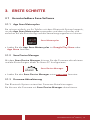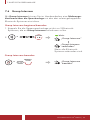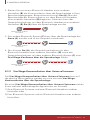Im Folgenden finden Sie kurze Informationen zum OUTSTAR S. Das Gerät verfügt über Bluetooth 5 und eine Vier-Wege-Sprechanlage mit einer Reichweite von bis zu 900 m. Der Helm verfügt über Audio Multitasking, Audioquellenpriorität und Advanced Noise Control. Sie können auch Musik teilen. Das Produkt ist auch kompatibel mit der Sena Motorcycle App und dem Sena Device Manager um Firmware-Aktualisierungen durchzuführen.
Im Folgenden finden Sie kurze Informationen zum OUTSTAR S. Das Gerät verfügt über Bluetooth 5 und eine Vier-Wege-Sprechanlage mit einer Reichweite von bis zu 900 m. Der Helm verfügt über Audio Multitasking, Audioquellenpriorität und Advanced Noise Control. Sie können auch Musik teilen. Das Produkt ist auch kompatibel mit der Sena Motorcycle App und dem Sena Device Manager um Firmware-Aktualisierungen durchzuführen.




















-
 1
1
-
 2
2
-
 3
3
-
 4
4
-
 5
5
-
 6
6
-
 7
7
-
 8
8
-
 9
9
-
 10
10
-
 11
11
-
 12
12
-
 13
13
-
 14
14
-
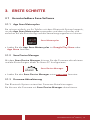 15
15
-
 16
16
-
 17
17
-
 18
18
-
 19
19
-
 20
20
-
 21
21
-
 22
22
-
 23
23
-
 24
24
-
 25
25
-
 26
26
-
 27
27
-
 28
28
-
 29
29
-
 30
30
-
 31
31
-
 32
32
-
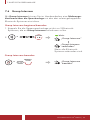 33
33
-
 34
34
-
 35
35
-
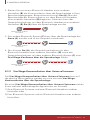 36
36
-
 37
37
-
 38
38
-
 39
39
-
 40
40
-
 41
41
-
 42
42
-
 43
43
-
 44
44
-
 45
45
-
 46
46
-
 47
47
-
 48
48
Im Folgenden finden Sie kurze Informationen zum OUTSTAR S. Das Gerät verfügt über Bluetooth 5 und eine Vier-Wege-Sprechanlage mit einer Reichweite von bis zu 900 m. Der Helm verfügt über Audio Multitasking, Audioquellenpriorität und Advanced Noise Control. Sie können auch Musik teilen. Das Produkt ist auch kompatibel mit der Sena Motorcycle App und dem Sena Device Manager um Firmware-Aktualisierungen durchzuführen.
Verwandte Artikel
-
Sena OutRide Schnellstartanleitung
-
Sena OUTFORCE Benutzerhandbuch
-
Sena Impulse Benutzerhandbuch
-
Sena STRYKER Benutzerhandbuch
-
Sena STRYKER Benutzerhandbuch
-
Sena OUTSTAR Benutzerhandbuch
-
Sena OUTRUSH R Benutzerhandbuch
-
Sena OUTSTAR Benutzerhandbuch
-
Sena OUTRUSH R Benutzerhandbuch
-
Sena ACS10 Benutzerhandbuch